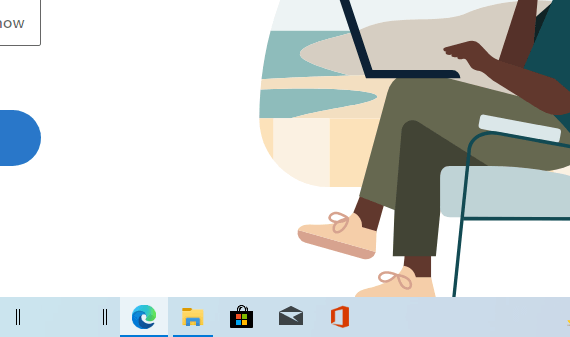A Windows 11 számos új tervezési finomítást kapott. Az egyik legszembetűnőbb változás azonban a Windows tálcájának középre helyezése volt.
Bár vegyes vélemények születtek róla, néhány embernek megtetszett. Sokan azon is gondolkodtak, vajon végrehajthatják-e ugyanezeket a változtatásokat a Windows 10 tálcáján.
Szerencsére néhány itt-ott módosítással megtehetik. Tehát minden további nélkül lássuk a tálcát a Windows középpontjába.
Hogyan állítsuk középre a tálcát a Windows 10 rendszerben
Ne feledje, hogy ha azt mondjuk, hogy a Windows 10 rendszerben középre állíthatja a tálcát, ez azt jelenti, hogy az összes ikon középen lesz, akárcsak a Windows 11 rendszerben. Ez azonban nem mozgatja el a tálcát. start gomb egyáltalán; csak a képernyő alapértelmezett bal oldalához fog ragaszkodni.
Tehát a Windows 10 tálca középre állításának megkezdéséhez kövesse az alábbi lépéseket:
- Vigye a kurzort a tálcán lévő üres helyre, Jobb klikk rá, és válassza ki a Zárja le a tálcákat opciókat a főmenüből.
- Most Jobb klikk ismét a tálcán, és válassza a lehetőséget Eszköztárak > Hivatkozások.
- Jobb klikk a Linkek opciót a tálcáról, és válassza ki Szöveg megjelenítése és Mutasd a címet menüből.
- Most húzza a Linkek ikont a tálca bal oldalán, közvetlenül a Start gomb mellett.
Ezzel az ikonhivatkozások közvetlenül a tálca közepére kerülnek. Most egyszerűen Jobb klikk a tálcán ismét válassza ki a Szöveg megjelenítése és Mutasd a címet lehetőség a tálca megtisztítására. Végül, Jobb klikk ismét a tálcán, és válassza a lehetőséget Zárolja az összes tálcát hogy javítsa ki a dolgokat a tálcán.
A tálca középre állítása Windows 10 rendszerben
Ily módon a Windows 11 érzését a régi Windows 10 számítógépen is átélheti. A változás ugyan közel sem áll az igazi Windows 11 dizájnhoz, de elég jól teszi a dolgát, és viszonylag problémamentes, így valószínűleg nem lehet panaszunk.
GYIK
Melyik a legjobb pozíció a tálcához a Windows rendszerben?
Egyes felhasználók könnyebben navigálhatnak az asztalon, ha a tálcát a képernyő felső, bal vagy jobb oldalára helyezik. Itt bemutatjuk, hogyan lehet megváltoztatni a tálca helyzetét a Windows 7, 8 és 10 rendszerben.
Hogyan helyezhetem át a rögzített ikonokat a tálca közepére?
A „Linkek” helyének módosítása a rögzített ikonokat is a tálca jobb oldalára kényszeríti. Az ikonok melletti két függőleges vonal segítségével kattintson rájuk, és húzza őket a tálca közepére. Nem kattannak középre, így szemezni kell velük.
Hogyan állíthatom középre a tálcát a Windows 10 rendszerben?
A Windows 10 tálcaikonjainak középre állításához először kattintson a jobb gombbal a tálcára, és törölje a „Tálca zárolása” jelölőnégyzetet. Ezután kattintson ismét a jobb gombbal a tálcára, vigye az egérmutatót az „Eszköztárak” lehetőségre, és válassza a „Hivatkozások” lehetőséget. A kijelölés után egy pipa jelenik meg mellette.
Melyek a legjobb alkalmazások a tálcaikonok középre állításához?
Ha szereti testre szabni a Windows 10 megjelenését és működését, a TaskbarX egy nagyszerű alkalmazás. Megfizethető, könnyen használható, és nagyon kevés rendszererőforrást igényel. Lehetővé teszi a tálcaikonok középre állítását, és testreszabhatja a tálca megjelenését elmosódással vagy akril hatásokkal. Az ikonok középre vagy a tálcára való rögzítése kellemes változást jelent.
Hogyan zárolhatom a tálcát a Windows 10 rendszerben?
A tálca ikonjai most a tálca jobb oldalán jelennek meg. Húzza el az ikonok melletti függőleges vonalat, hogy az ikonokat a tálca ideális középső pozíciójába helyezze. Miután az ikonok középen vannak, kattintson a jobb gombbal a tálcára, és válassza a Tálca zárolása lehetőséget az előugró menüből.
A Windows 10 tálca középen van, mint a Windows 11?
Mostantól van egy középre állított tálcája, mint a Windows 11 a Windows 10 rendszerű gépén. Tökéletesen működik, és az ikonok automatikusan beállnak, ahogy több alkalmazást nyit meg. Azonban elveszítheti a szimmetriát.
Hogyan módosíthatom az alapértelmezett tálcaikonokat a Windows 10 rendszerben?
Kattintson a jobb gombbal a Windows 10 tálcájára.Válassza a Tálca beállításai lehetőséget, majd törölje a jelölést a Tálca zárolása jelölőnégyzetből. Ezután állítsa be a tálca helyét az alsó tálca helyére a képernyőn. A Tálcaikonok kombinálása alatt válassza a Mindig, a Címkék elrejtése lehetőséget. Kattintson ismét a jobb gombbal a tálcára, válassza ki az Eszköztárakat, és a bekapcsoláshoz koppintson a Hivatkozások elemre.
Hogyan lehet középre helyezni a tálca ikonjait a Windows 10 rendszerben?
Az ablakok tálcáján az ikonok alapértelmezés szerint a bal oldalon találhatók. Mi van, ha azt szeretné elérni, hogy a központba kerüljenek? Egy kis munkával könnyedén középre állíthatja a tálcaikonokat a Windows 10 rendszerben. 1. lépés: Kattintson a jobb gombbal a tálcára, és törölje a „Tálca zárolása” jelölőnégyzetet. 2. lépés: Kattintson a jobb gombbal…
A tálca bal vagy jobb oldalon legyen?
A Windows a kezdetek óta tartalmaz egy tálcát a képernyő alján. Ennek az álláspontnak régen volt értelme, de a modern számítógépeken nem. Azért vagyok itt, hogy elmondjam, a tálcának a bal oldalon kell lennie.
Hogyan lehet áthelyezni a tálcát a Windows 10 rendszerben?
Nem számít az ok, a Windows meglehetősen egyszerűvé teszi a tálcát alulról felfelé, jobbra vagy balra mozgatni. Hadd mutassam meg, hogyan teheti ezt meg Windows 10-ben. A tálca pozíciójának megváltoztatásához nyissa meg a Beállításokat, lépjen a „Személyre szabás → Tálca” menüpontra, és válassza ki a tálca új pozícióját a „Tálca helye a képernyőn” legördülő menüből.
Hogyan módosítható a tálca pozíciója a felső területre a Windows 11 rendszerben?
Ha úgy dönt, hogy új, újratervezett tálcát használ a Windows 11 rendszerben, és a tálca pozícióját a felső területre szeretné módosítani, a következő lépések segítenek: 1. Nyomja meg együtt a WIN+R billentyűket a RUN párbeszédpanel elindításához. Most írja be a regedit parancsot a RUN mezőbe, és nyomja meg az Enter billentyűt. Megnyílik a Rendszerleíróadatbázis-szerkesztő. 2. Most lépjen a következő kulcsra: 3.
Hogyan lehet visszaállítani a tálca alapértelmezett pozícióját a Windows 10 rendszerben?
Amint a legördülő menüből kiválasztja a Top lehetőséget, a tálca a képernyő aljáról vagy oldaláról a képernyő tetejére kerül. A tálca alapértelmezett pozíciójának visszaállítása. azaz mozgassa a tálcát a képernyő aljára, kövesse az alábbi lépéseket.